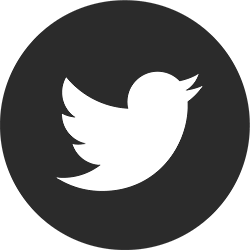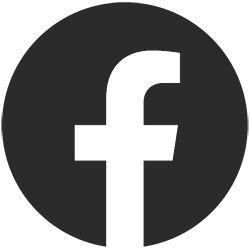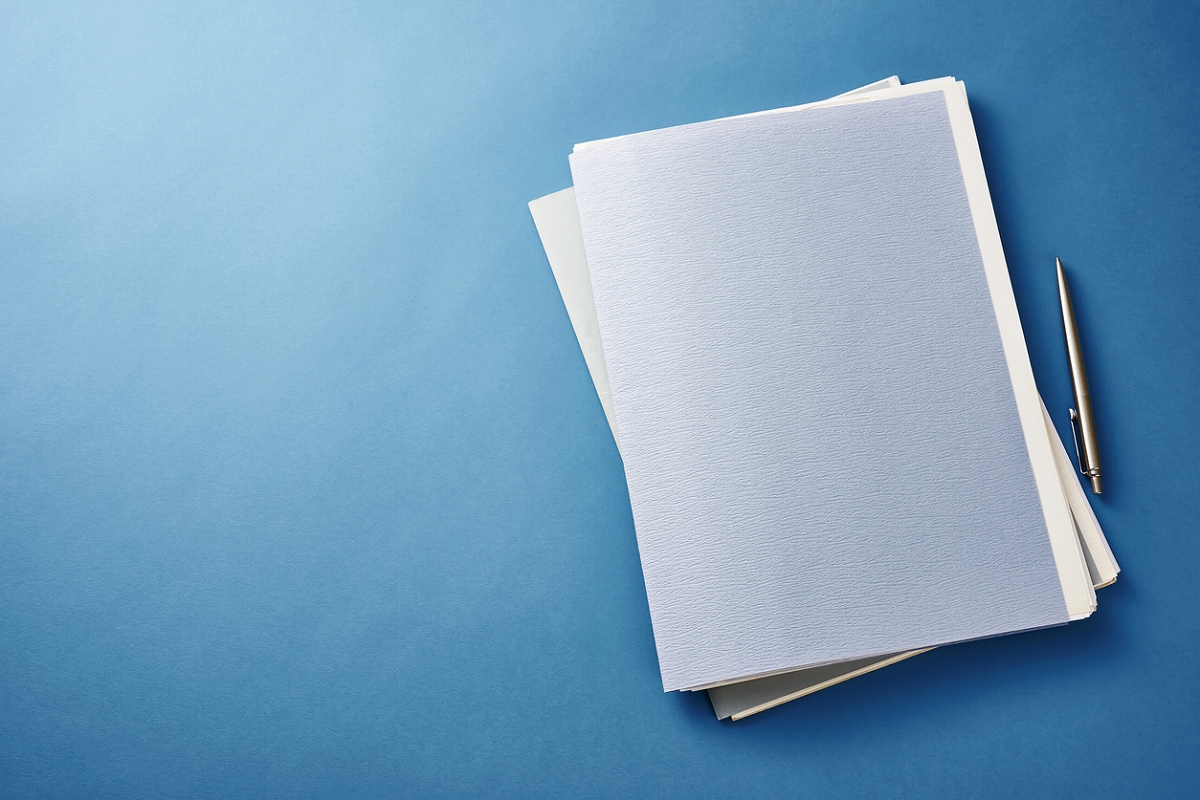
レポートの見出しのNG事項は?
レポートの見出しにはいくつかのNG事項があります。ここではできるだけ避けるべき4つの事例をご紹介します。
長過ぎる見出し
見出しに適している文字数は、最大でも25文字程度だといわれています。見出しには読み手に瞬時に内容を判断させる目的があります。あまりにも長過ぎる見出しは、結局何が書いてあるのか分からないという結果になってしまいます。
参考
小見出しを上手に付けて文章構成をハッキリさせる|Growth Seed
句読点の多用
句点(。)や読点(、)は基本的に見出しには使わない方が良いでしょう。短い文字数で本文に何が書いてあるのかを明確にするのが見出しです。一文で収められるようにまとめてください。
本文との相違
本文に何が書いてあるのかを示すのが見出しの役目です。見出しと本文の内容が異なっていては意味がなくなってしまいます。あくまでも本文の要約になるよう、内容の相違には気を付けましょう。
口語体の使用
口語体とは話し言葉のことです。レポートは「~である」「~と考える」など、口語体とは異なる文体になるので、見出しに「~でしょう」「~くらい」などの口語体を使用することは控えましょう。WEB上のブログなどにはキャッチーな見出しが付いていることが多いため、口語体に慣れている方もいますが、レポートの場合はNGだと覚えておきましょう。
Wordを使った見出しの作成方法
近年レポートの作成はWordを使用することが増えています。Wordには見出しを作成する機能があるので、この機能を使いこなすことで見出しの作成がグンと楽になります。どのような機能があるのか、1つずつ見ていきましょう。
Wordの「スタイル」を使う
Wordのホームタブを表示させ、「スタイル」の見出し1~見出し4までをクリックするだけで設定できます。
この場合、編(大見出し)は「見出し1」、章(中見出し)は「見出し2」、節(小見出し)は「見出し3」を使用すると良いでしょう。
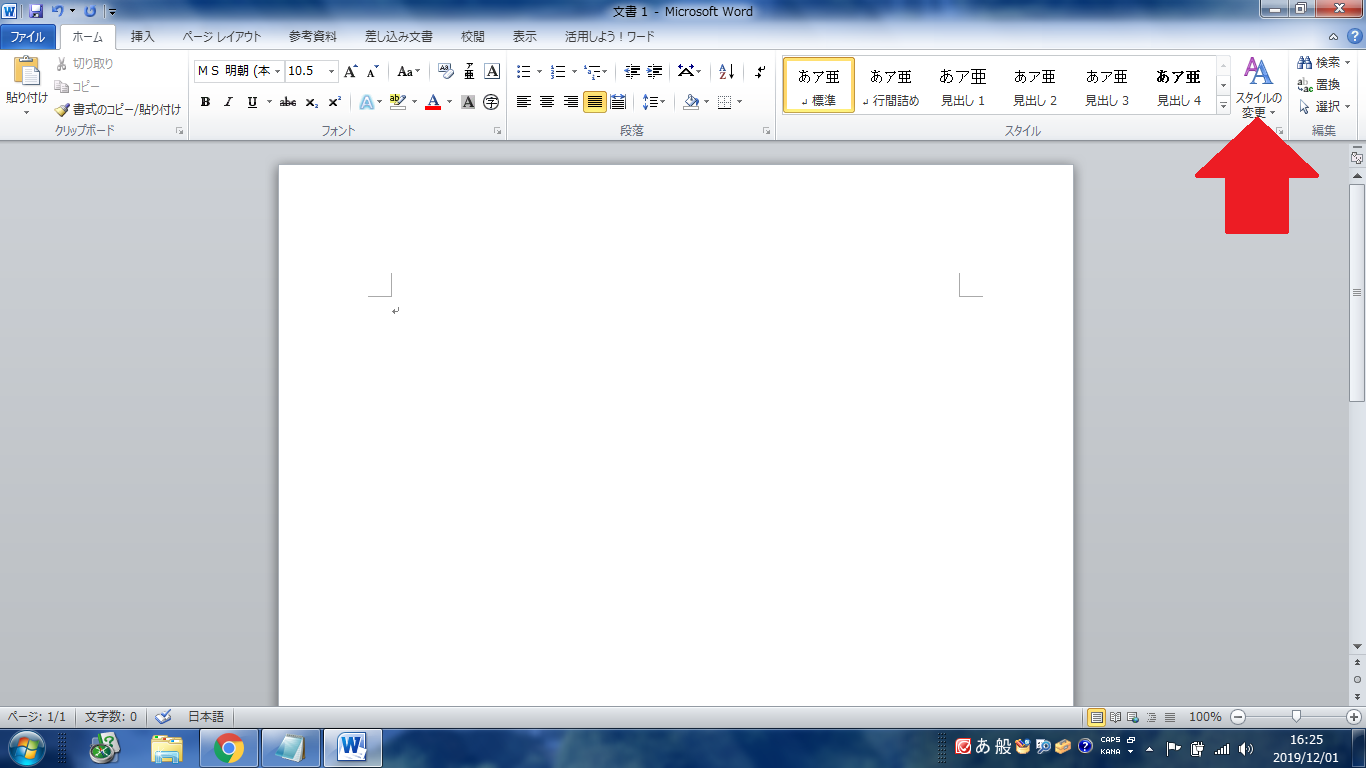
見出しの書式設定
- ホームのタブのスタイル一覧の項目名の上で右クリックし、変更を選択
- 表示されたメニュー上で書式の変更を行う
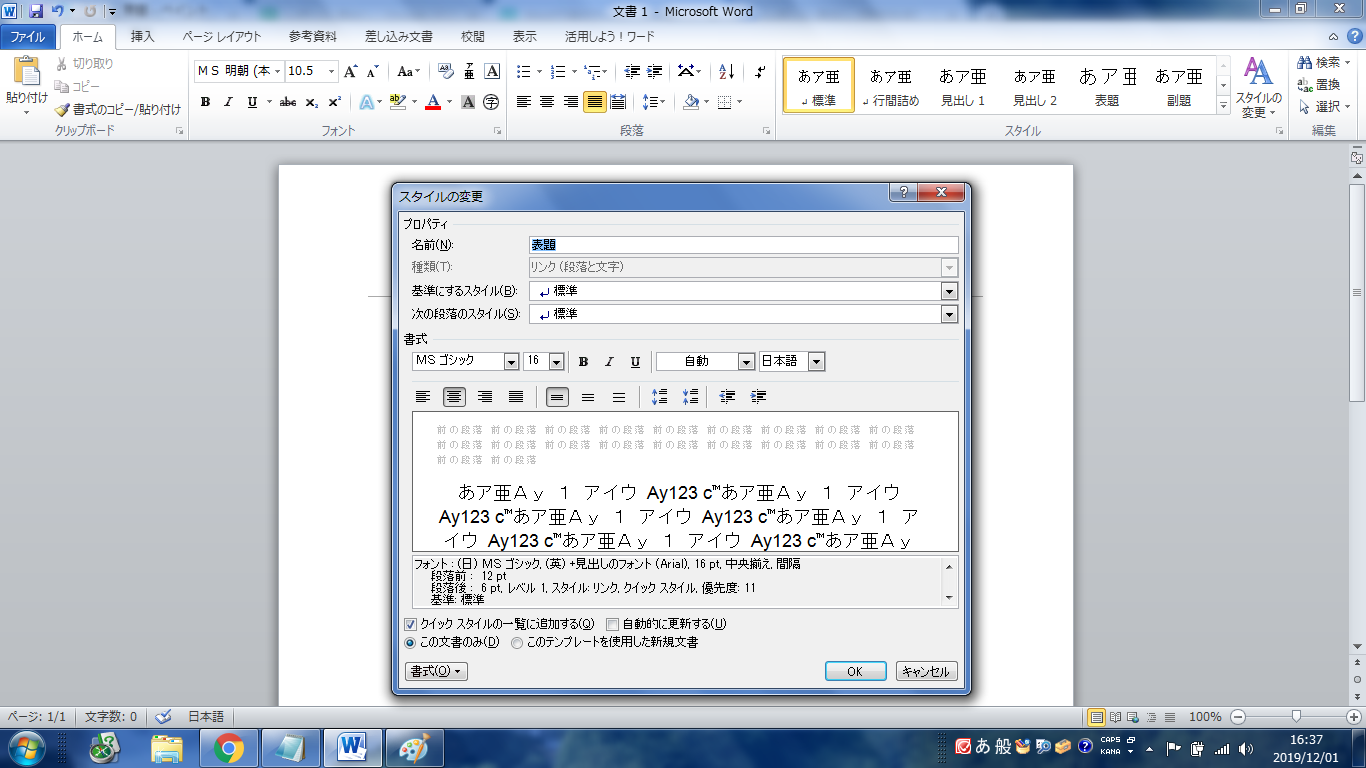
レポートの書式が決められている場合は、この書式設定であらかじめ定められた様式を設定しておくと良いでしょう。
ナビゲーションウィンドウの活用
さらにWordには、設定した見出しを一覧で確認できる機能があります。この機能を使うことで全体の構成を確認しながら本文を作成することができます。
- 表示のタブをクリック
- ナビゲーションウィンドウのボックスにチェックを入れる
- 左側にナビゲーションウィンドウが表示される
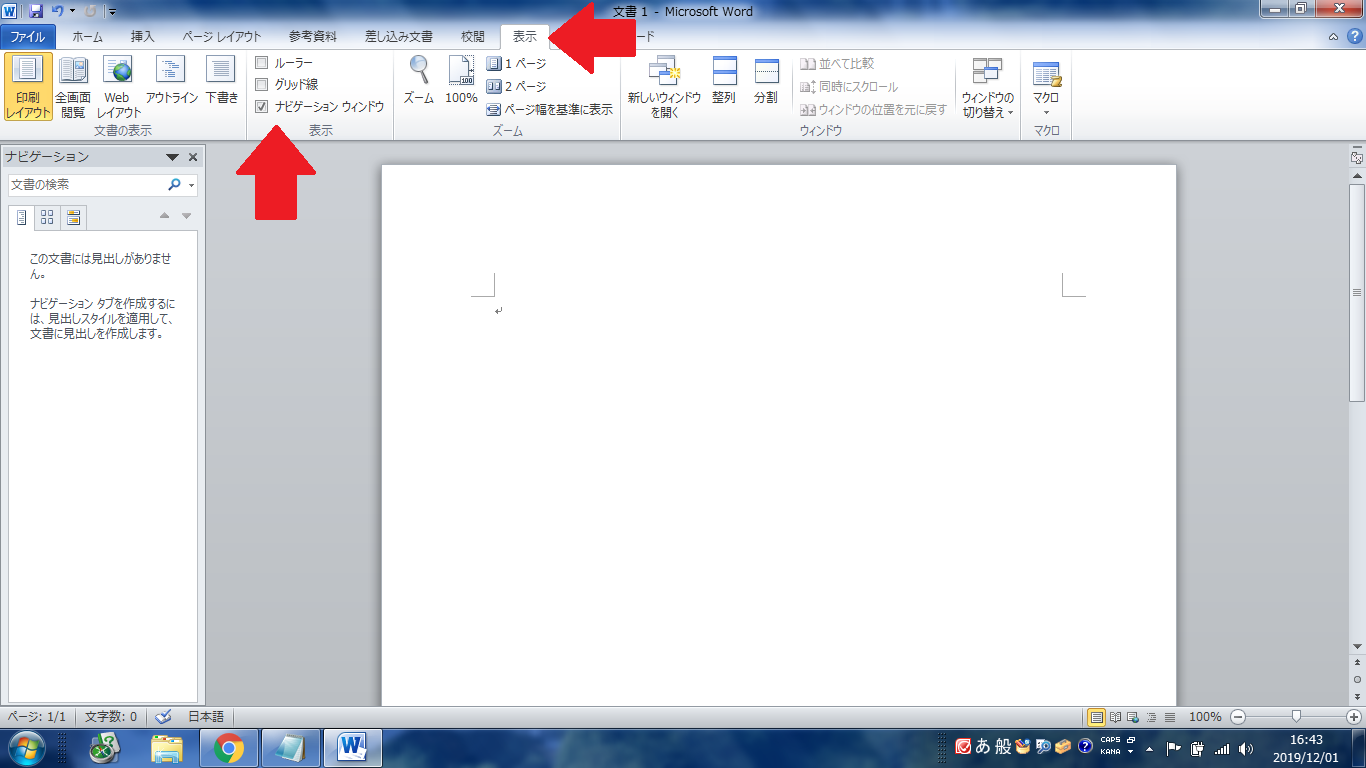
まとめ
レポートの見出しは全体の骨格となる非常に重要な役割を果たしています。読み手が一目でどのような内容が書かれているのかが分かるように、いくつかのルールを守って作成しなくてはいけません。最初は戸惑うことも多いかもしれませんが、正しい知識やコツを身につけていくことで分かりやすいレポートが書けるようになります。
参考
Wordで論文やレポートを書くときの見出しの設定の仕方|Takashi Yokoi|note
第3回プロから学ぶ「わかりやすい文章の書き方」|メディア教育論ゼミ
レポートの書き方-読む人を納得させる基本となる2スタイル|リスタ!
正しいレポート・論文の書き方 入門編|lecture|オデ大